TV şovları, filmler ve daha fazlasını sunan popüler isteğe bağlı video akış platformlarından biridir. Ancak bazı kullanıcılar, canlı TV ile herhangi bir içeriğe erişmeye çalışırken Hulu hata kodu P-DEV320'den etkileniyor. Aynı sorunla da karşılaşıyorsanız, bu sorun giderme kılavuzunu takip ettiğinizden emin olun.
Kullanıcılar bu özel hatayla karşılaştığında, bir mesaj gibi bir şey görünür"Bunu oynamakta sorun yaşıyoruz
Cihazınızı bir dakika kapatıp tekrar denerseniz yardımcı olabilir. Hulu Hata Kodu: P-dev320 ″. Ayrıca, bazı senaryolarda P-DEV318 veya P-DEV322 ile de karşılaşabilirsiniz. Ancak neyse ki, bu makaleyi izleyerek bu tür hata kodlarını kolayca düzeltebilirsiniz.
Hulu Hata Kodu P-DEV320 Nasıl Düzeltilir
Bu nedenle, P-DEV320 hata kodu temel olarak Web tarayıcısındaki Hulu Web Player dahil Hulu uygulamasını çalıştıran cihazlardan herhangi birinde meydana gelebilir. Sonunda ağ bağlantı sorunu ile de ilgilidir. Bazen Hulu oynatma hataları, eski uygulama sürümü veya Hulu hizmeti ile ilgili sorunlar nedeniyle meydana gelebilir.
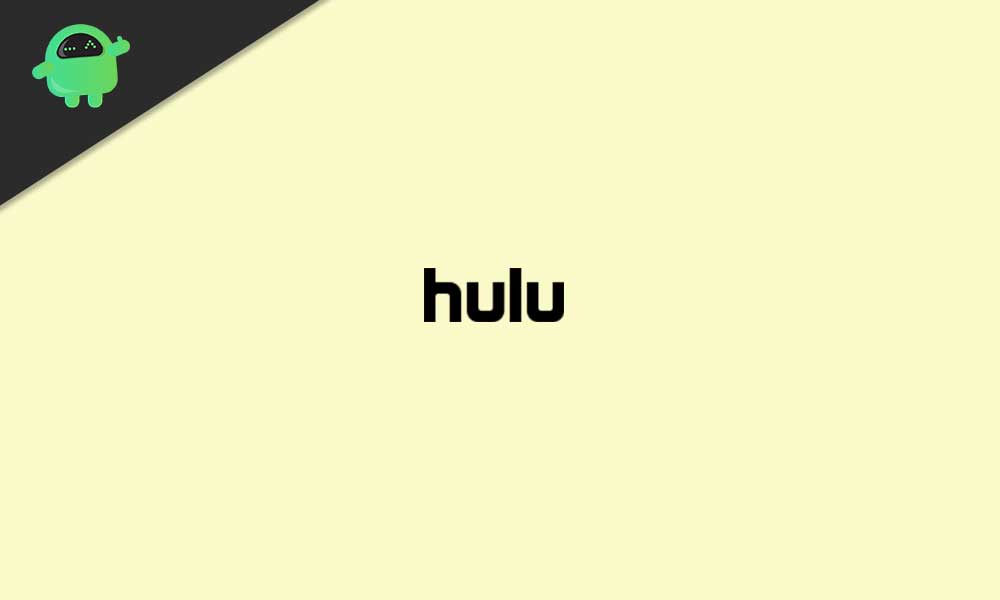
Yani, daha fazla zaman kaybetmeden, aşağıdaki olası geçici çözümlere atlayalım.
1. Cihazınızı yeniden başlatın
Şu anda yapabileceğiniz ilk şeylerden biri, sorunun düzeltilip düzeltilmediğini kontrol etmek için cihazınızı yeniden başlatmaktır. Bunun farkında değilseniz, yalnızca mobil cihazlar veya akış aygıtları gibi Hulu yayınlamaya çalıştığınız cihazı yeniden başlatarak birden fazla sorunu veya aksaklığı düzeltebileceğinizi unutmayın.
Ancak, her kullanıcının bazı durumlarda faydalanamayacağı bir şeydir. Bu nedenle, cihazın yeniden başlatılması sizin için çalışmıyorsa, bir sonraki yöntemi izlemeyi deneyin.
2. Yönlendiricinizi güç döngüsü
Çoğu zaman, Hulu gibi akış hizmetlerinde bir hata veya aksaklık varsa, birden fazla sorunu çözmek için Wi-Fi yönlendiricinizde bir güç döngüsü gerçekleştirmeyi denemelisiniz. Temel olarak yönlendiricinin sistemini yeniler ve akış hizmetleri veya çevrimiçi oyunlarla bağlantıyı düzgün bir şekilde başlatmanıza olanak tanır.
- Wi-Fi yönlendiricisini kapatın ve güç kablosunu ondan çıkarın.
- Yaklaşık 30 saniye bekleyin ve güç kablosunu tekrar içine bağlayın.
- Şimdi, sorunun düzeltilip düzeltilmediğini kontrol etmek için yönlendirici üzerindeki güç.
3. Hulu kesinti durumunu kontrol edin
Hulu hizmetinin şu anda bir kesinti sorunu yaşaması da mümkün olabilir ve Hulu ekibinin teknik sorunu çözmek biraz veya bir gün sürecek. Yani, eğer ağınız iyi çalışıyorsa, sonra yetkiliye gidinHulu TwitterRaporları veya güncellemeleri kontrol etmek için kullanın.
Ayrıca, üçüncü tarafı ziyaret edebilirsiniz.Aşağı Dedektör Hulu DurumuWeb sayfası Son 24 saatlik bilgiler, en çok bildirilen sorunlar, canlı kesinti haritası ve daha fazlası ile tüm gerçek zamanlı sunucu kesintisi raporlarını kontrol etmek için. Bu makaleyi yazarken, video akışı, oturum açma ve Canlı TV ile ilgili sorunlar hakkında bilgi veren birçok Hulu hizmet kullanıcısı olduğunu açıkça görebiliriz.
Aynı şeyi görüyorsanız, sorun teknik ekip tarafından düzeltilene kadar bir süre beklemeye devam ettiğinizden emin olun.
4. Farklı bir cihaz kullanmayı deneyin
Hulu içeriğini yayınlamaya çalıştığınız mevcut cihazınızla bir sorun veya sistem hatası olabilir. Bu durumda, çalışsa da çalışmasın farklı bir cihazdaki aynı internet bağlantısını kullanarak Hulu akış hizmetini kontrol etmeyi denemelisiniz.
5. Hulu uygulamasını güncel tutun
Birden fazla hata düzeltmesi ve performans iyileştirmeleri ile sabit bir kullanıcı deneyimi elde etmek için cihaz ürün yazılımınızı ve Hulu uygulamasını güncel tuttuğunuzdan emin olun. Hulu uygulamanız bir süredir güncellenmediyse, şu anda Hulu uygulamasını güncellemenizi şiddetle tavsiye edeceğiz.
6. İnternet bağlantınızı kontrol edin
Bu, kullanıcıların çoğunun çeşitli koşullarda hata yaptığı bir şeydir. Her şey sizin için iyi görünüyorsa, bu, İnternet erişiminde potansiyel bir aksaklık veya bağlantı sorunu olduğu anlamına gelir. Wired (Ethernet) veya Wi-Fi gibi hangi internet bağlantısını kullanırsanız kullanın, bunun çalışıp çalışmadığını kontrol etmek için aralarında geçiş yapmayı deneyin.
Ayrıca, sorunu çapraz kontrol etmek için aynı ağı kullanarak akış yapmak için diğer çevrimiçi hizmetleri kontrol etmenizi denemenizi öneririz. İnternet erişimi ile ilgili bir sorun varsa, daha fazla yardım için ISS'niz (İnternet Servis Sağlayıcısı) ile iletişime geçmeniz yeterlidir.
7. Önbellek verilerini ve çerezleri temizleyin
Hulu uygulamanız en son sürümünde zaten güncelse, uygulama önbelleğinin veya verilerin beklenmedik nedenlerden dolayı bozulma şansı yüksektir. Bu senaryoda, bu sorunu çözmek için Hulu App önbelleğini ve akış cihazının yerel verilerini veya çerezlerini temizlemeyi deneyin.
Android için:
- Cihaza gitAyarlarMenü> dokununUygulamalar.
- DenemekTüm uygulamaları görün> Bulun ve üzerine dokununHuluuygulama.
- Gidip gelmekDepolama ve önbellek.
- DenemekDepolama/Verileri TemizleVe sonra seçTemiz Önbellek.
- Her ikisini de temizledikten sonra, cihazı yeniden başlatın ve sorunun düzeltilip düzeltilmediğini kontrol edin.
İOS için:
- İPhone'unuza gitAyarlarUygulama> dokununGenel.
- Baştan çıkarmakDepolamak> Listeyi aşağı kaydırın ve üzerine dokununHulu.
- Ardından, dokununSilmekve kaldırma işlemini onaylayın.
- İşiniz bittiğinde, elmaya gittiğinizden emin olunApp Storeve yeniden yükleyinHulutekrar uygulama.
Ateş TV için:
- Amazon Ateş TV'niz için gitmeniz gerekecekAyarlar> SeçBaşvuru.
- SeçmeYüklü uygulamaları yönetin> SeçHulu.
- Şimdi seçTemiz ÖnbellekVe sonra seçNet Veriler.
- Sistemi yenilemek ve sorunu tekrar kontrol etmeyi deneyin.
Xbox için:
- Ana ekrandan (gösterge paneli) menüye gidin.
- SeçmekOyunlarım ve uygulamalarım> SeçUygulamalar.
- SeçinHuluUygulama> tanıtınMenüXbox denetleyicinizdeki düğme.
- SeçmeUygulamaları yönetin> SeçKaydedilen Verileri Temizle.
- Yapıldıktan sonra, Hulu akışını tekrar kontrol ettiğinizden emin olun.
Yıl için:
- Baştan çıkarmakEvAna menüde.
- Ardından,Ana Sayfa Düğmesi 5 KezRoku uzaktan kumandasında +Yukarı çıkma düğmesi+2 kez geri sar+2 kez hızlı ilerihızlıca.
- Önbelleğin temizlenmesi birkaç saniye almalıdır. Bu nedenle, işlemin tamamlanmasını bekleyin.
- Yapıldıktan sonra, Roku akış cihazınızı yeniden başlatın ve sorunu kontrol edin.
Web tarayıcısı için:
Hulu, bilgisayarınızda bir web tarayıcısı kullanarak akarsu ediyorsanız, önbellek ve çerez verilerini doğrudan tarayıcı ayarları menüsünden temizlemeyi denediğinizden emin olun. Alternatif olarak, hulu web tercihlerini veya çerezleri web tarayıcınızdan yalnızcakilit simgesiAdres çubuğundaki Hulu URL'sinin yanında.
8. Hulu uygulamasını yeniden yükleyin
Yöntemlerin hiçbiri sizin için çalışmadıysa, her türlü bozuk uygulama verisini yenilemek veya belirli bir cihazınızla aksaklık için Mobil cihazınızda veya akış cihazınızda Hulu uygulamasını yeniden yüklemeyi deneyin. Sadece uygulamalar bölümünden Hulu uygulamasına gidin ve tamamen silin/kaldırın.
Yapıldıktan sonra, cihazınızı yeniden başlattığınızdan ve Hulu uygulamasını tekrar yüklediğinizden emin olun. Mevcut Hulu hesabınızda oturum açın ve sorunu kontrol edin.
İşte bu, çocuklar. Bu kılavuzun size yardımcı olduğunu varsayıyoruz. Ek sorgular için aşağıdaki yorumda bize bildirin.

